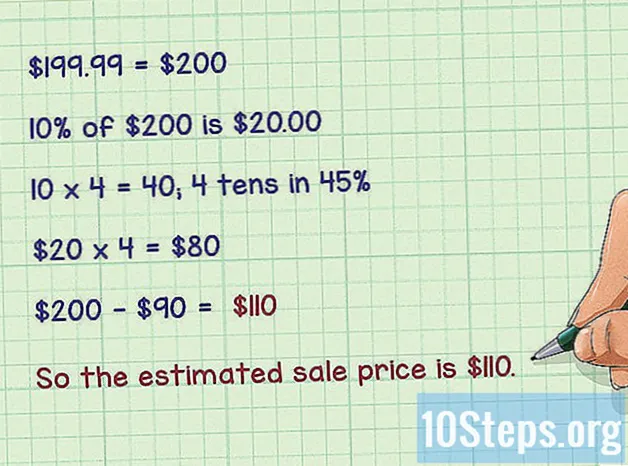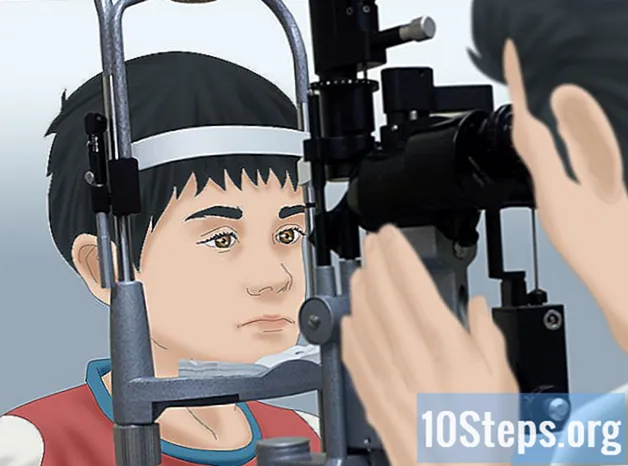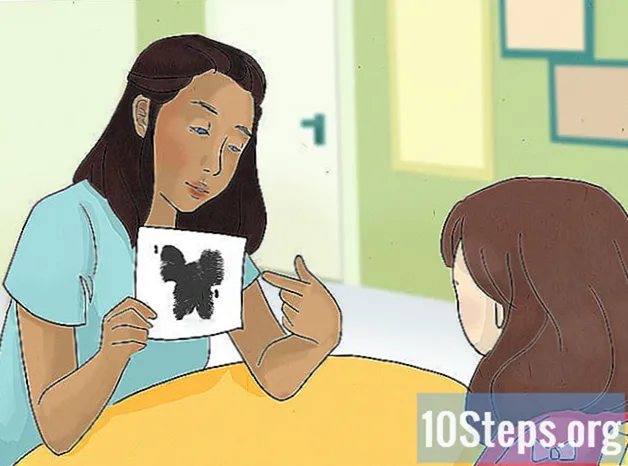Conţinut
Facebook are o funcție nouă care vă permite să sincronizați fotografii de pe dispozitivul dvs. IOS sau Android, cum ar fi fotografiile descărcate, capturile de ecran sau imaginile camerei, în contul dvs., în mod privat. Puteți utiliza acest lucru ca o copie de rezervă deoarece imediat ce faceți o fotografie, aceasta va fi încărcată automat în albumul dvs. „Sincronizare mobilă”.
paşi
Partea 1 din 3: Activarea sincronizării mobile pentru Facebook
Deschide aplicația Facebook pe telefon. Pentru a face acest lucru, atingeți pictograma acesteia pe ecranul de start sau în meniul aplicației.
- Dacă nu aveți deja aplicația, căutați-o pe Google Play sau în App Store și descărcați-o pe dispozitiv.
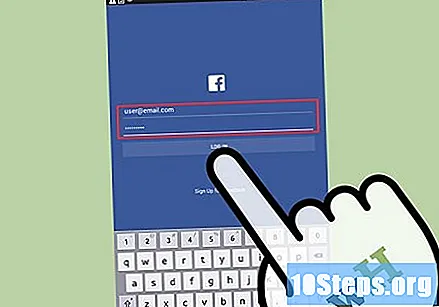
Conectați-vă la contul dvs. de Facebook. În pagina de conectare, completați e-mailul și parola contului dvs. în casetele furnizate și apoi apăsați „Autentificare”.
Accesați profilul dvs. Accesați profilul dvs. făcând clic pe ultima filă, care este un simbol cu trei linii lângă un simbol al globului, apoi faceți clic pe numele dvs.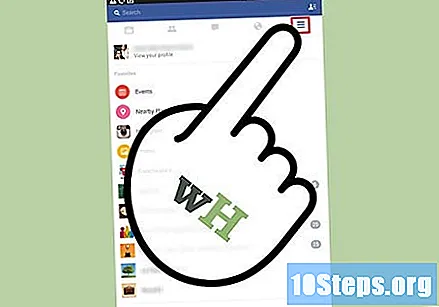
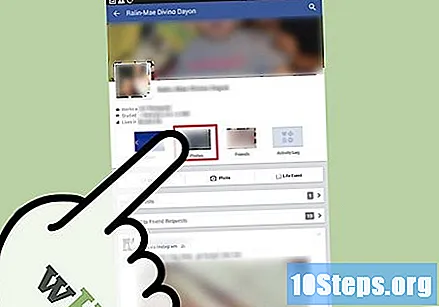
Accesați Fotografii. Linkul către Fotografiile dvs. se află în partea de jos a numelui dvs., lângă „Despre” și „Prieteni”.
Navigați la fila Sincronizat. În secțiunea Fotografii din contul dvs., ar trebui să vedeți trei file, care sunt Fotografii, Album și Sincronizare în partea de jos a ecranului. Atingeți „Sincronizat”.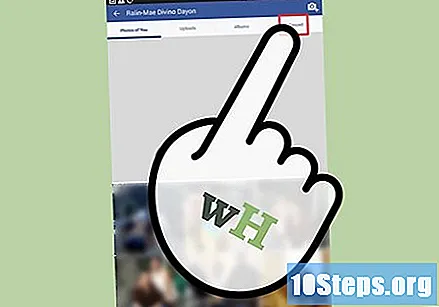
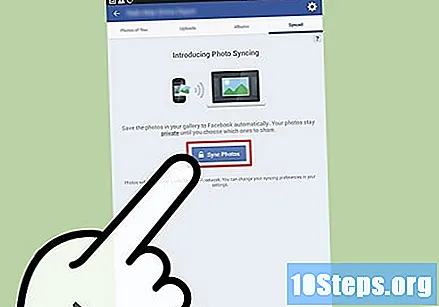
Faceți clic pe butonul „Sincronizați fotografii”. Aceasta va permite Facebook să sincronizeze fotografiile de pe telefon.- Va apărea un mesaj care spune că „Fiecare fotografie nouă pe care o faceți va fi disponibilă când vă conectați la un computer”.
- Fiecare fotografie sincronizată va fi încărcată în mod privat.
Partea 2 din 3: Schimbarea configurației
Accesați „Configurare sincronizare”. Pentru a schimba setarea pentru modul în care doriți ca dispozitivul dvs. să se sincronizeze de pe telefonul dvs., faceți clic pe butonul „Setare sincronizare” din dreapta ecranului.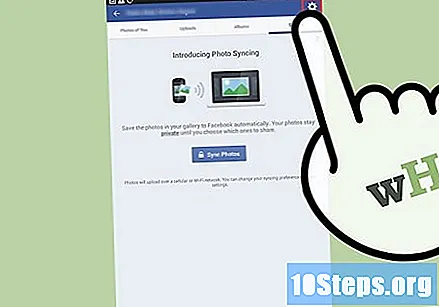
Sincronizare prin Wi-Fi. Există 3 opțiuni pentru modul în care fotografiile dvs. vor fi sincronizate; prima este dacă doriți să evitați eventualele taxe de date de la furnizorul de rețele mobile când sincronizați fotografiile. Verificați „Sincronizare doar prin Wi-Fi” pentru a selecta această opțiune.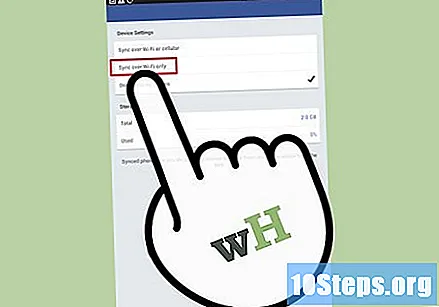
Sincronizați toate fotografiile. Dacă doriți să sincronizați toate imaginile din galeria telefonului dvs., atingeți această opțiune.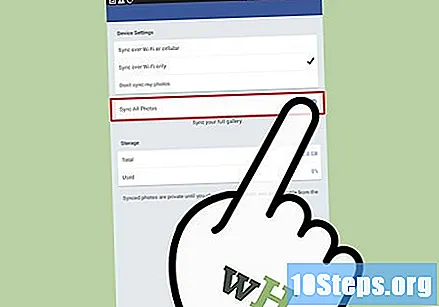
Nu mai sincronizați. Dacă doriți să încetați sincronizarea fotografiilor, selectați opțiunea „Nu sincronizați fotografiile mele”.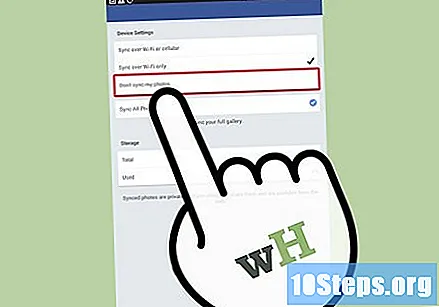
Reveniți la secțiunea Fotografii. Când sunteți gata, atingeți butonul „Înapoi” de pe dispozitiv.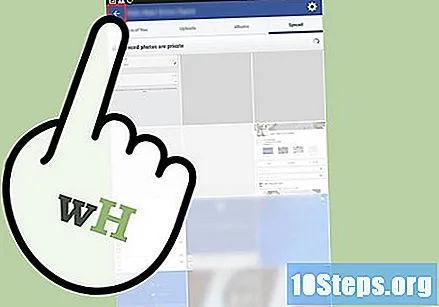
Partea 3 din 3: Utilizarea fotografiilor sincronizate pe computer
Accesați Facebook. Pe computer, deschideți un browser web, tastați http://www.facebook.com și apăsați Enter.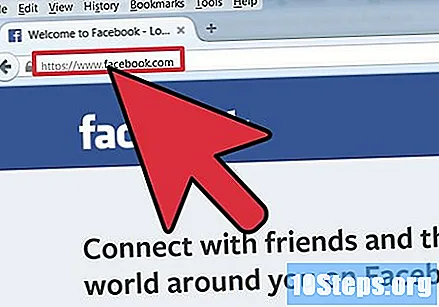
Conectați-vă la contul dvs. de Facebook. În câmpurile furnizate în partea dreaptă sus a ecranului, introduceți adresa de e-mail (sau numele de utilizator) și parola și faceți clic pe „Conectați-vă” pentru a vă accesa contul.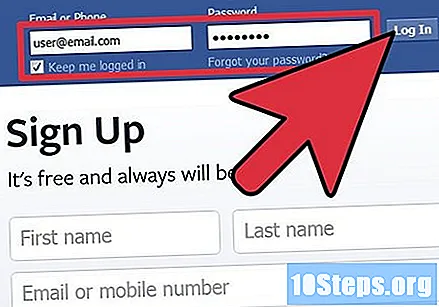
Navigați la notificarea dvs. Facebook va începe să vă anunțe despre numărul de fotografii sincronizate de pe telefon. Făcând clic pe notificare, veți accesa direct albumul „Sincronizat de pe mobil”.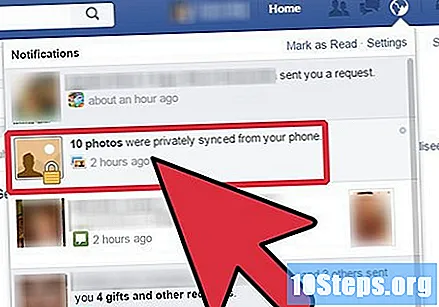
- Notificările dvs. pot fi văzute pe pictograma globului din colțul din dreapta sus al ecranului.
Distribuie fotografiile. Fotografiile sincronizate sunt private, dar dacă doriți să le partajați cu prietenii dvs. de pe Facebook, puteți face acest lucru. Faceți clic pe toate fotografiile sincronizate pe care doriți să le partajați și selectați butonul „Distribuie”.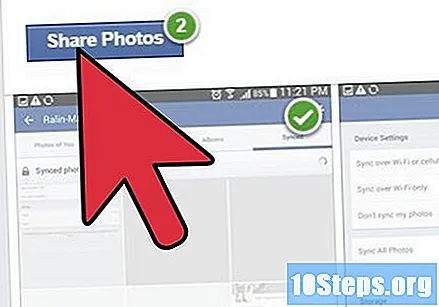
Ștergeți o fotografie sincronizată. Pentru a șterge o fotografie, faceți clic pe fotografia pe care doriți să o eliminați din albumul „Sincronizarea telefonului mobil”, apoi faceți clic pe „Ștergeți” (situat în colțul din stânga jos al imaginii).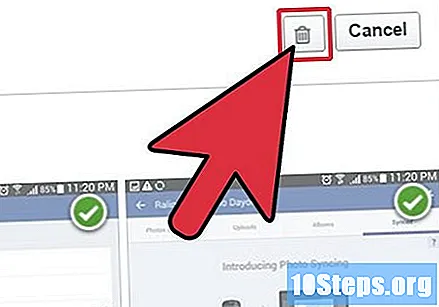
Consultați opțiunile pentru a vedea mai multe instrumente. De asemenea, aveți opțiunea de a descărca imaginea, de a face imaginea ca fotografie de copertă, de a o folosi ca imagine de profil sau de a o roti făcând clic pe butonul „Opțiuni”.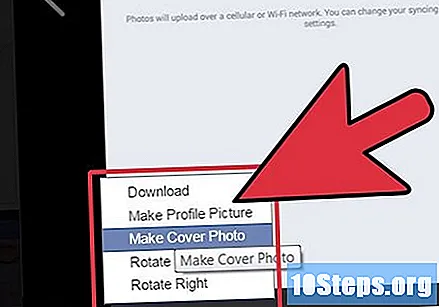
sfaturi
- Activarea opțiunii de sincronizare este disponibilă doar în aplicația Facebook; nu va funcționa cu browserele mobile.